Die Verwendung der PIN-Sperre ist eine nützliche Sicherheitsmaßnahme, da Sie sich keine Sorgen mehr darüber machen müssen, dass andere in Ihre privaten Gespräche hineinschnüffeln könnten.
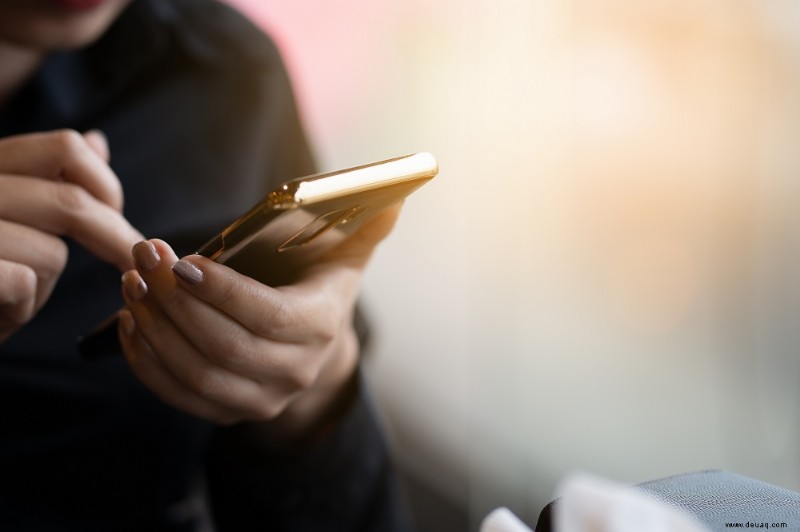
Wenn Ihr Telefon mit einer PIN gesperrt wird, kann es trotzdem zurückgesetzt und weiterverkauft werden. Wenn Sie Ihre Bankdaten auf Ihrem Handy speichern, kann die PIN-Sperre dafür sorgen, dass niemand in Ihr Konto eindringen kann. Sie müssen sich auch keine Gedanken über hohe Telefonrechnungen oder Datenschutzverletzungen machen, wenn Ihr Telefon verloren geht.
Das Merken Ihres PIN-Passworts ist jedoch eine zusätzliche Verantwortung, die Sie übernehmen müssen. Wenn es Ihnen in den Sinn kommt, müssen Sie Ihr Telefon zurücksetzen, bevor Sie es verwenden können. Mit dem iPhone 8 und 8+ haben Sie sechs Versuche, bevor Ihr Telefon gesperrt wird. Danach sehen Sie eine Meldung, die Ihnen mitteilt, dass Ihr Gerät deaktiviert ist.
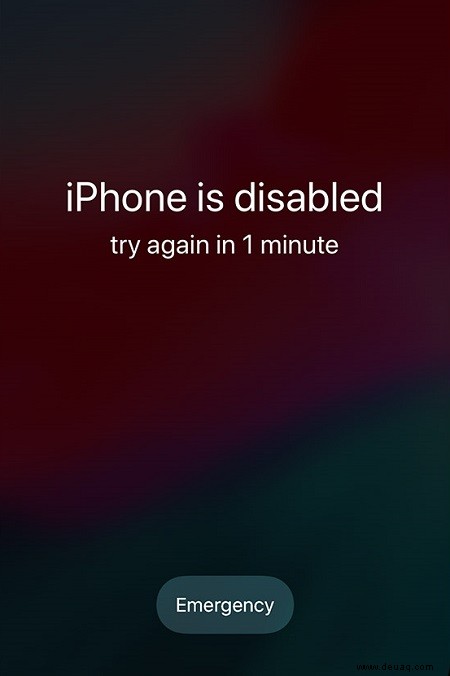
Was sollten Sie als Nächstes tun?
Ihr Telefon zurücksetzen
Wenn Sie gesperrt sind, können Sie Ihr Telefon nur aktivieren, indem Sie alle Ihre Daten und Einstellungen entfernen. Auch diese Maßnahme schützt alle sensiblen Informationen, die Sie auf Ihrem Smartphone gespeichert haben. Sobald Sie das Zurücksetzen abgeschlossen haben, ist Ihr Telefon wieder so, wie es bei der ersten Verwendung war.
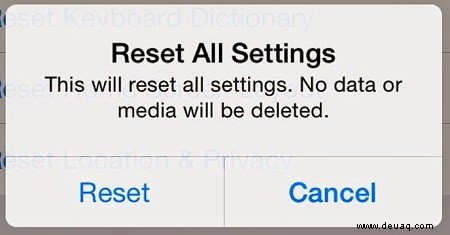
Es ist einfach, diesen Reset über iTunes durchzuführen, aber Sie benötigen einen Computer, den Sie zuvor mit Ihrem Telefon synchronisiert haben. Wenn Sie kein Gerät haben, das Sie zum Synchronisieren mit Ihrem iPhone verwendet haben, müssen Sie möglicherweise Ihr PIN-Passwort eingeben, um den Vorgang zum Zurücksetzen durchzuführen. In diesem Fall können Sie stattdessen den Wiederherstellungsmodus verwenden.
Mit iTunes Ihr Telefon zurücksetzen
Befolgen Sie diese Schritte, um die PIN-Sperre von Ihrem iPhone 8/8+ aufzuheben und die Daten und Einstellungen zu löschen.
1. Stellen Sie eine Verbindung zu einem Computer her, den Sie zuvor zum Synchronisieren verwendet haben
Sie können ein USB-Kabel verwenden, um eine Verbindung zwischen Ihren Geräten herzustellen. Sobald Sie Ihr Telefon verbunden haben, öffnen Sie die iTunes-App auf Ihrem Computer. Dies ist eine native App auf Apple-Computern, aber PC-Benutzer müssen sie herunterladen, bevor sie ihre Geräte synchronisieren.
2. Warten Sie, bis die Sicherung abgeschlossen ist
Mit dieser Methode müssen Sie sich keine Sorgen um den Verlust Ihrer Fotos, Downloads, Musik oder anderer Daten machen, die Sie auf Ihrem iPhone 8 speichern. Alle Ihre Kontakte werden ebenfalls gesichert.
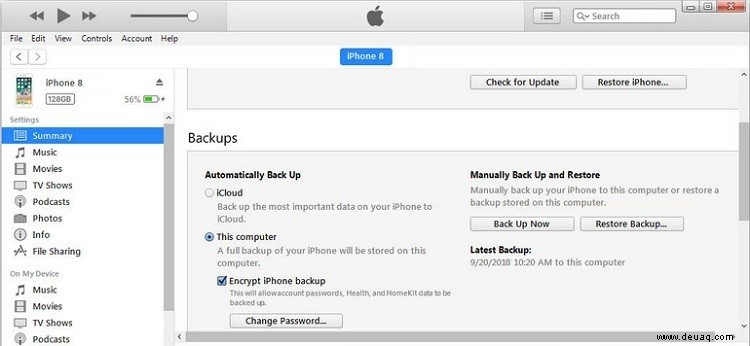
3. On Your Computer, Select “Restore iPhone 8”
This will begin the resetting process.
4. Select “Restore from iTunes Backup”
Choose the most recent backup you’ve made for this device.
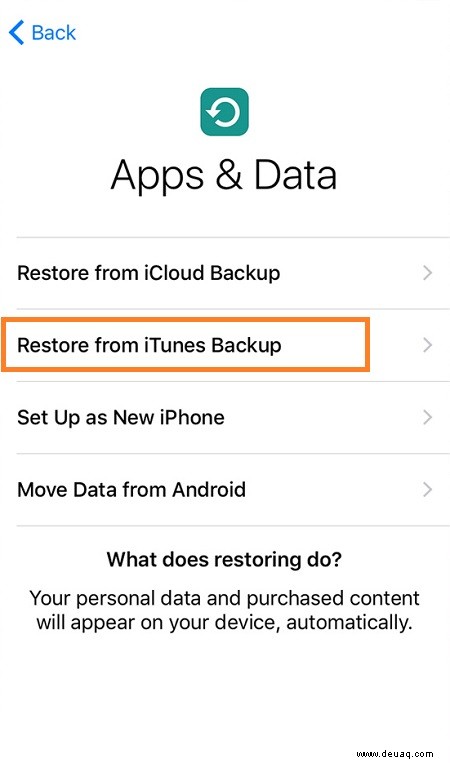
Using Recovery Mode
Here’s another way you can make it past PIN locking. This method results in some data loss, but you can complete it using any computer.
Take the following steps, in this order:
-
Connect your iPhone 8/8+ to the Computer (Again, your computer will need to have iTunes. You can download it for free if you need to)
-
Briefly Press Volume Up
-
Briefly Press Volume Down
-
Press and Hold the Side Button (This button combination takes you to recovery mode)
-
Select Restore
The resetting process will begin. If it takes too long, you might have to re-enter recovery mode by repeating steps 2, 3, and 4.
Ein letztes Wort
Going through with all this is time-consuming, and there’s no guarantee that you’ll retain all of your data if you have to use recovery mode. Hence, it’s a good idea to prevent this issue. Even if you’re sure of your memorization skills, you should write your password down and store it in a safe place where you can find it if you’re in a hurry.